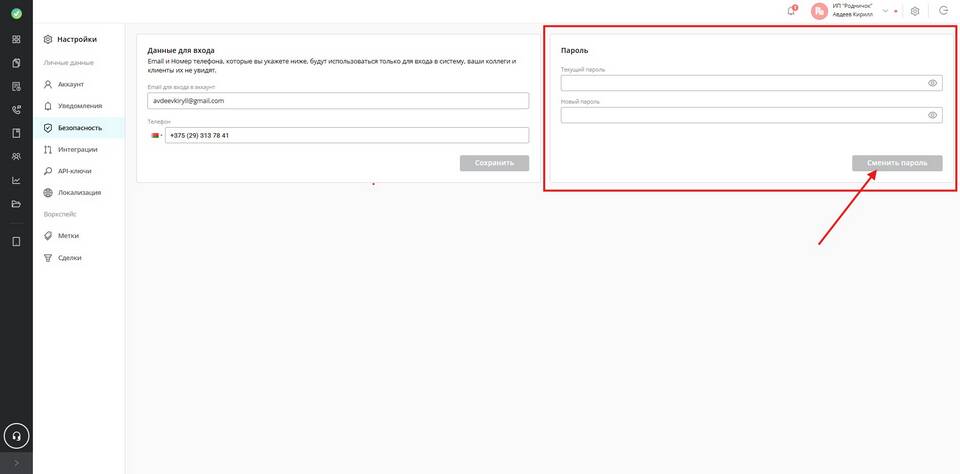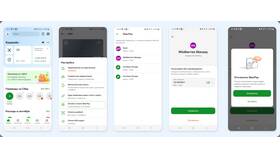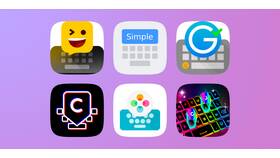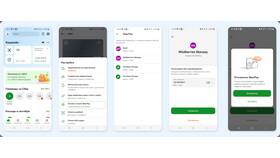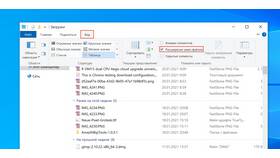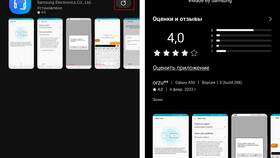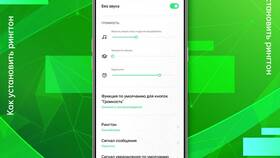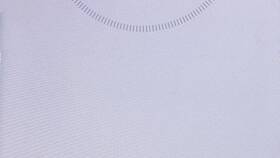Смена пароля от почтового ящика на мобильном устройстве - важная мера безопасности. Рассмотрим процесс изменения пароля для популярных почтовых сервисов.
Содержание
Общий алгоритм смены пароля
- Открытие приложения почтового сервиса
- Переход в настройки аккаунта
- Выбор пункта безопасности
- Ввод текущего и нового пароля
- Подтверждение изменений
Инструкции для разных почтовых сервисов
| Сервис | Путь к настройкам |
| Gmail | Настройки → Управление аккаунтом Google → Безопасность → Пароль |
| Mail.ru | Настройки → Безопасность → Пароль |
| Yahoo Mail | Настройки аккаунта → Безопасность → Изменить пароль |
| Outlook | Профиль → Безопасность → Изменить пароль |
Требования к новому паролю
- Минимальная длина 8-12 символов
- Обязательное использование цифр
- Наличие заглавных и строчных букв
- Рекомендуется включать специальные символы
- Не использовать личную информацию
Что делать после смены пароля
- Обновить пароль в почтовых клиентах
- Проверить работу двухфакторной аутентификации
- Убедиться в сохранении доступа
- Записать новый пароль в надежном месте
Проблемы при смене пароля
- Не принимается новый пароль
- Забыт текущий пароль
- Нет доступа к привязанному телефону
- Ошибка при подтверждении
Рекомендации по безопасности
Используйте разные пароли для разных сервисов. Регулярно обновляйте пароли - не реже одного раза в 3-6 месяцев. Включите двухфакторную аутентификацию для дополнительной защиты аккаунта.